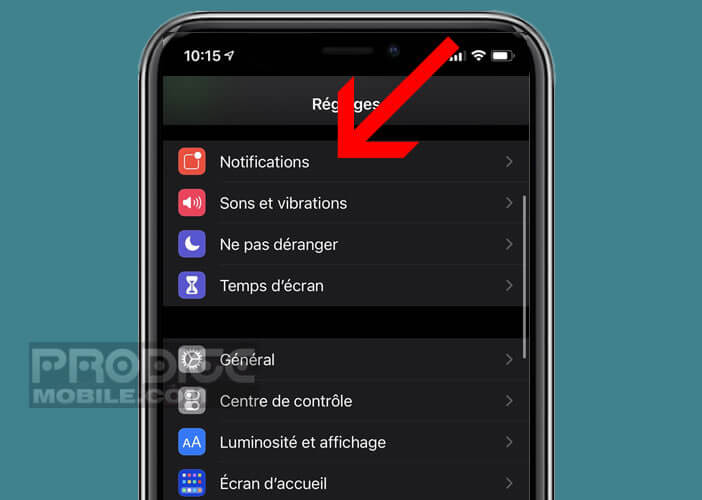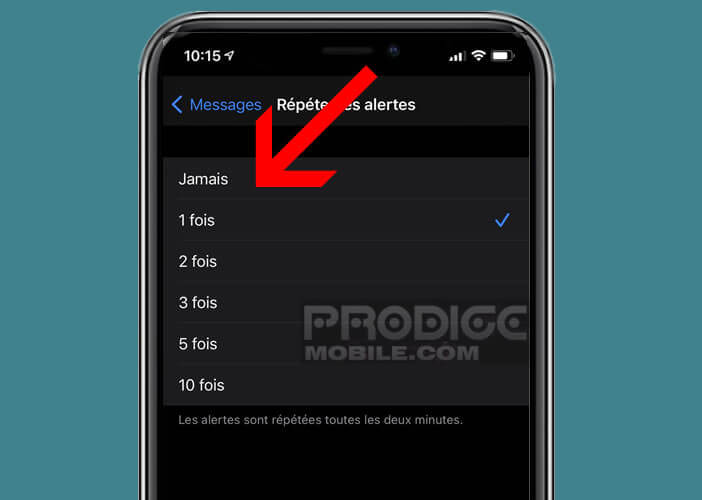L’iPhone dispose par défaut d’une option permettant de vous rappeler la présence d’un message non lu dans votre boite de réception. Généralement cette notification se déclenche deux minutes après la réception du SMS. Dans certaines situations, la répétition de ces alertes peut vite devenir envahissante. Voici comment désactiver cette fonctionnalité afin de plus être dérangé par des notifications intempestives.
Empêcher l’iPhone de répéter les notifications SMS
Lorsque vous recevez un SMS sur votre iPad ou votre iPhone, celui-ci émet une alerte sonore pour vous prévenir de l’arrivée d’un nouveau message. Rien de bien exceptionnel, me direz-vous. Tous les smartphones disposent aujourd’hui d’une telle fonctionnalité.
Mais contrairement aux produits concurrents, les appareils mobiles Apple émettent une seconde alerte quelques minutes plus tard au cas où vous auriez raté la première. Ce dispositif est activé par défaut sur tous les appareils fonctionnant sous iOS 11 ou version supérieure. Il se déclenche automatiquement en cas de non lecture du SMS.
Evidemment comme pour toutes choses, il y’a des avantages et des inconvénients à utiliser cette option. Si vous ne passez pas vos journées les yeux rivés à l’écran de votre smartphone, il peut s’avérer utile de recevoir une alerte pour vous rappeler de lire un message.
On peut également trouver agaçant le fait d’être dérangé alors que l’on n’a pas souhaité consulter immédiatement un nouveau message. Comme vous le savez déjà, tous les SMS n’ont pas la même importance. Si vous avez un travail important à finir, vous ne voulez pas être dérangé par des notifications incessantes.
En effet, difficile de se concentrer et de travailler avec un téléphone qui sonne deux fois à deux minutes d’intervalle pour le même message. Voici la marche à suivre pour bloquer la répétition des alertes lors de la réception de messages sur l’appli iMessage.
- Ouvrez les réglages de votre iPhone ou de votre iPad
- Cliquez sur la rubrique Notifications
- Sélectionnez le menu Messages (icône verte surmontée d’une bulle de bande dessinée)
- Appuyez ensuite sur Répéter les alertes dans la rubrique option
- Sélectionnez l’option Jamais si vous souhaitez recevoir une seule notification à l’arrivée d’un nouveau message
Apple laisse la possibilité aux utilisateurs de paramétrer jusqu’à 10 alertes de messages. Ces dernières se déclencheront ensuite automatiquement toutes les deux minutes sur votre appareil. Détail important, la première notification émise lors de l’arrivée d’un nouveau message n’est pas considérée comme un rappel.
Concrètement cela veut dire que si vous avez sélectionné 5 alertes de répétition, votre téléphone ou votre tablette sonnera (au maximum) 6 fois pour vous prévenir de l’arrivée d’un SMS. Bien évidemment le dispositif d’alerte se désactive lors de la lecture du message et la mise en place d’une mise en veille programmée de votre iPhone.
A noter qu’il n’est pas possible de modifier l’intervalle entre chaque alerte. Il est automatiquement réglé sur deux minutes. Pour rappel, voici la procédure à suivre pour désactiver les notifications de l’iPhone.